Hirdetés
 Egy ideje beszéltünk az előnyeiről a W3TC bővítmény telepítése a WordPress blogjára 3 módszer: A W3 teljes gyorsítótár-bővítése felgyorsíthatja Wordpress BlogjátA saját üzemeltetésű WordPress fantasztikus rendszer, nem kétséges. De kicsit duzzadtá válhat, ami lassú töltési időt eredményez. Olvass tovább annak érdekében, hogy felgyorsítsuk a gyorsítótárazást, de néhány olvasó érthető módon kissé óvatos volt a plugin iránt, bármiféle bemutató nélkül, hogy segítsen nekik a folyamaton. Szerencsére az alapértelmezett beállítások mindannyian 90% -ánál jól működnek.
Egy ideje beszéltünk az előnyeiről a W3TC bővítmény telepítése a WordPress blogjára 3 módszer: A W3 teljes gyorsítótár-bővítése felgyorsíthatja Wordpress BlogjátA saját üzemeltetésű WordPress fantasztikus rendszer, nem kétséges. De kicsit duzzadtá válhat, ami lassú töltési időt eredményez. Olvass tovább annak érdekében, hogy felgyorsítsuk a gyorsítótárazást, de néhány olvasó érthető módon kissé óvatos volt a plugin iránt, bármiféle bemutató nélkül, hogy segítsen nekik a folyamaton. Szerencsére az alapértelmezett beállítások mindannyian 90% -ánál jól működnek.
Ne feledje, nem vagyok szakértő a témában, és nehéz lehet mindenki egyedi kérdéseinek kezelése. Kövesse az útmutatót, és ha gubancba üt, akkor valószínű, hogy másnak is van, tehát a gyors Google-keresés sokat tár fel. Ezt a plugin-t nehéz az optimális teljesítmény érdekében tökéletesen konfigurálni, de még néhány alapbeállítás esetén is látni fogja a sebesség javításának valamilyen formáját.
Néhány dolgot azonban figyelembe kell venni - ha bármit futtatsz a
megosztott tárhely szolgáltató A webhely-tárolás különféle formáinak magyarázata [magyarázat a technológiára] Olvass tovább , az eredmények eltérőek lesznek, és a teljesítmény javulását is csak csekély mértékben, vagy egyáltalán nem láthatja. Csak annyit tehet egy plugin az Ön számára - ha a lemezek lassúak, ha a CPU-ciklusok korlátozottak, és az adatbázis-szolgáltatója lassan fut a világ egy másik távoli részén... nos, nem lesz csodák. Ez a bővítmény a legjobban fog működni, ha legalább a virtuális magánszerver A webhely-tárolás különféle formáinak magyarázata [magyarázat a technológiára] Olvass tovább tárhely szintje. De ez nem azt jelenti, hogy semmiképpen sem szabad mennie, még akkor is, ha megosztott tárhelyen van.A bővítmény és fájljogosultsági hibák aktiválása
Feltételezve, hogy letöltötte és megpróbálta aktiválni a bővítményt, rengeteg hibát találhat az engedélyekkel kapcsolatban. Kezelje őket egyenként, ahogy a plugin utasítja, és jól kell lenned.
1. A WP-tartalom nem írható
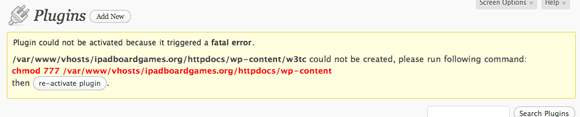
Jelentkezzen be az FTP-be, és módosítsa a „wp-content” mappa fájljogosultsági adatait 777-re
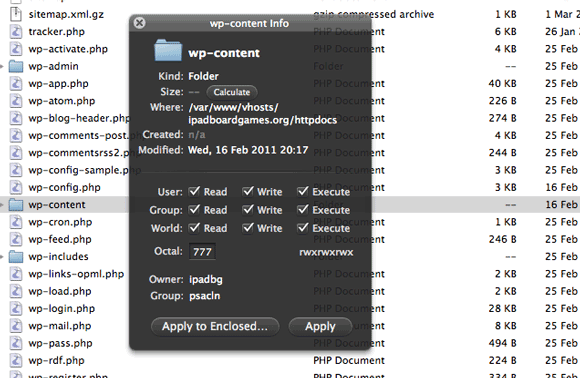
2. Nem lehet szerkeszteni a WP-Config.php fájlt

A legegyszerűbb önmagában szerkeszteni ezt a fájlt. Csak nyissa ki, és vegye fel a sort, mint az utasítások előírják. Ez bekapcsolja a WordPress beépített gyorsítótárazási képességeit, amelyeknek a w3TC-nek működnie kell.

3. .htaccess nem írható
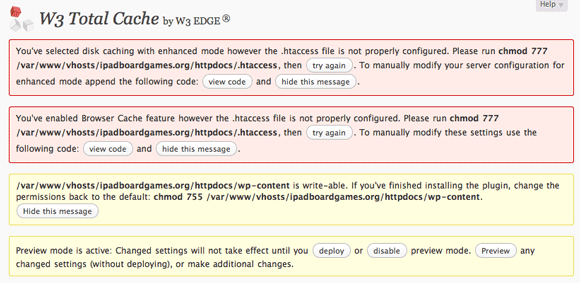
Ismét változtassa meg az ezzel kapcsolatos fájljogosultságokat FTP-n keresztül ideiglenesen 777-re. A beépülő modul emellett hasznos emlékeztetőt is tartalmaz a wp-tartalom engedélyének megváltoztatására, miután kész.
Ne feledje, hogy ha az előnézeti mód engedélyezve van, akkor a változások csak kattintásra történnek meg deploy - vagy bekapcsolhatja az előnézeti módot, és élőben dolgozhat a webhelyen.
Ellenőrizze a kompatibilitást
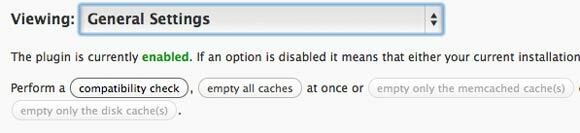
A kompatibilitási ellenőrzés elvégzéséhez szükséges gombnak kell az első műveletnek lennie, mivel ez meghatározza, hogy a w3tc mit tud valójában tenni az Ön számára, és ez lesz az elsődleges korlátozott tényező. Ha van saját magánszervere, akkor a vörös vagy narancssárga részek konfigurálása nem lehet nehéz, de a megosztott tárhelynél általában ragaszkodik ahhoz, amit nekik ad. Íme néhány hasznos útmutatás arról, hogyan lehet rögzíteni egyes olyan pontokat, amelyeket valószínűleg nem optimálisnak talál:
- Opcode gyorsítótár telepítése
- A Memcached kiterjesztés telepítése
- MIME típusú észlelés engedélyezése
- A PHP időzónájának beállítása - csak hozzá kell adnia a date.timezone = “Amerika / Chicago” vagy hasonló az Önhöz php.ini
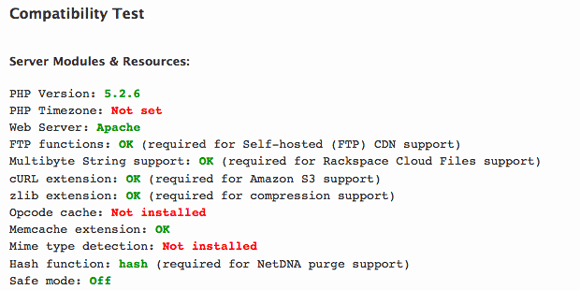
Megjegyzés a CDN-ken: A CDN konfigurálása újabb cikket igényel, és ez egy olyan dolog, amelyet egy későbbi időpontban fedezhetek fel. Most egyértelműen tiltsa le a CDN funkciót.
Most, hogy van néhány gyorsítótárazási képességünk és a plugin telepítve és aktiválva van, nézzük meg a plugin egyes összetevőinek konfigurálását.
Oldal tárolása
Ha telepített néhány gyorsítótárazási kiterjesztést a kiszolgálóra, vagy ha a megosztott gazdagép az egyiket biztosítja az Ön számára, akkor ki kell választania azokat a fő konfigurációs oldalon az oldal gyorsítótárazására és másokra is.
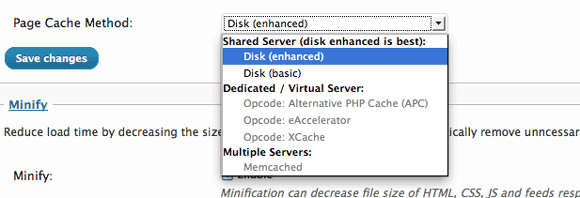
Az oldalak gyorsítótárazására vonatkozó egyedi konfiguráció alapértelmezésként rendben van, ezért hagyja őket úgy, ahogy van.
kisebbít
A legtöbb embernél ez a helyzet, ahol a nehézség felmerül, de szerencsére van egy segédvarázsló az induláshoz. Alapértelmezés szerint semmi nem lesz aprítva, ezért a varázsló használatával vagy manuálisan kell beírnia a fájlneveket, ha valami megtörténik. Azt javaslom, hogy futtasson egy varázslót, amely megkeresi a témafájlokat, és azonosítja az összes meghívott szkriptet és CSS-t.
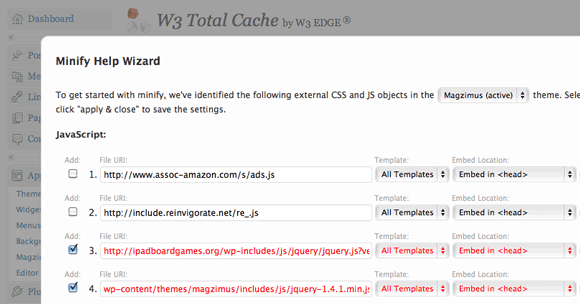
Sajnos itt nincsenek szigorú és gyors szabályok arra, hogy mit lehet és mit nem lehet finomítani. A CSS-nek rendben kell lennie, hogy mindent egyszerűen aprítson, de a Javascript valódi fejfájást okozhat. Íme néhány általános szabály, amelyet be kell tartani:
- Az Analytics és a követőkódokat nem szabad aprítani, tehát törölje őket.
- Az Amazon és más hirdetési modulokat nem szabad aprítani.
- A sorrend nagyon fontos, és azt a sorrendben kell minimalizálni, ahogyan megjelennek a témakódban.
- A jQuery használata esetén ne engedélyezze a megjegyzés eltávolítását.
Ha jQuery plugin-eket, például cufon-ot használ, ügyeljen arra, hogy a JS-t logikus sorrendben aprítsa le: jQuery -> cufon -> betűtípusok. Problémáim voltak a fejbe ágyazáskor is, tehát hagyja az összes beágyazást a fejben, mivel az alapértelmezés a legbiztonságosabb.
Egyéb beállitások
Minden másnak jól működnie kell az alapértelmezéseknél. Miután megbizonyosodott arról, hogy sikerült működnie, menjen tovább a pingdomhoz, hogy tesztelje a sebességet. Kizárólag a fenti alapbeállításokat használva sikerült 10 másodpercről 5,5 másodpercre elérnem webhelyem, és ehhez semmilyen további szerveroldali gyorsítótár-modul nem szükséges.
További támogatás
Az alapon kívüli beállításokhoz a WordPress.org W3TC plugin fórum kiváló forrása a hibaelhárítási információknak, mivel biztos lehet benne, hogy Ön nem az első, akinek nehézségei vannak. A plugin készítője szintén gyakran segítséget nyújt, ami ritka az ilyen minőségű ingyenes szoftvereknél. Örülök, hogy itt is megjegyzést vagy a válaszfórumot tehetnek közzé az Ön konkrét kérdéseivel, de nem ígérhetek semmit.
Mondja el nekünk, hogy ez hogyan működik az Ön számára, és mennyit javít a webhelyén.
James rendelkezik mesterséges intelligencia BSc-vel, CompTIA A + és Network + tanúsítvánnyal rendelkezik. A MakeUseOf vezető fejlesztője, és szabadidejét VR paintballon és társasjátékokon játszik. Gyerekkora óta épít PC-ket.

